计算机局域网中不能访问其他计算机解决办法
局域网电脑无法互相访问,提示没有权限使用网络资源的解决方案

局域网电脑无法互相访问,提示没有权限使用网络资源的解决方案上次给大家分享了Win7环境下共享文件夹的解决方案,有许多人阅读了该文,同时有很多人发起了激烈的讨论,这些都是本人始料未及的。
在以后的日子里,本人将继续发布好的技术文章及解决方案以飨读者。
今天要处理的是Windows XP环境下局域网电脑无法互相访问,提示没有权限使用网络资源的问题。
为什么以XP为例呢?两个原因,一是XP的市场保有量一直很大,二是XP以上的系统一般不会有这种无厘头的报错提示。
首先,在计算机资源管理器地址栏输入“\ .x.x.x',然后按回车键,弹出如下图所示提示窗口。
提示该计算机无法访问,您可能没有权限使用网络资源。
症状就是这样了,下面讲解决方案。
xp系统解决方案:1、开始-》设置-》控制面板-》管理工具-》本地安全策略-》安全设置-》本地策略-》用户权利指派,双击“拒绝从网络访问这台计算机”,删除里面的GUEST帐户。
2、开始-》设置-》控制面板-》管理工具-》本地安全策略-》安全设置-》本地策略-》安全选项,双击“帐户:使用空白密码的本地帐户只允许控制台登陆”,选择禁用。
3、开始-》设置-》控制面板-》管理工具-》本地安全策略-》安全设置-》本地策略-》安全选项,双击“帐户:来宾帐户状态”,选择启用。
总结:经过这三步,基本上都可以排除一般性的局域网内电脑没有权限访问的问题。
以下为我对评论区留言个人的观点,欢迎各位留言讨论。
-------------------------------------------------------------------------------------------------1、飞秋,QQ及其它的相关软件都可以共享文件,但都会受到使用环境限制,QQ如果不登陆传不了文件,在没有外网的环境下想传文件就难了;飞秋在域局网环境下传文件倒是挺好,还能聊天,如果发送打印指令,估计它干不了这活。
局域网内的电脑不能访问处理办法

局域网内的电脑不能访问的处理办法
局域网内的电脑开启共享后,会给系统安全带来很大的威胁,使病毒木马有机可乘,建议不开启共享。
如果已经开启了共享,用360安全卫士等安全软件体检后,会提示关闭已经开启的共享文件,以保证系统安全。
如果此时因需要再次开启共享,而局域网内的电脑IP设置正常,计算机的标识也正常,也设置了共享文件夹,在网上邻居中看到的电脑仍不能访问,可以通过以下步骤来设置:
一、依次打开:“开始”→“设置”→“控制面板”。
二、双击管理工具
三、1设置计算机管理
①双击“计算机管理”
②依次展开“系统工具”→“本地用户和组”→“用户”→在右窗口处右击“Guest”,在弹出的对话框中选择“属性”→把“帐户已停用”前的勾去掉→“确定”。
2设置本地安全策略
①双击“本地安全策略”
②依次展开“本地策略”→“用户权利指派”→在右窗口中右击“拒绝本地登录”,弹出一个对话框,选择“属性”→把Guest以外的用户和组全删除→“确定”。
③在右窗口右击“拒绝从网络访问这台计算机”弹出一个对话框,选择“属性”→把把Guest以外的用户和组全删除→“确定”。
局域网中无法访问、无法连接、无法连通的解决方法集锦

局域网中无法访问、无法连接、无法连通的解决方法集锦在局域网内安装了Windows XP的电脑不能与安装了Windows 98的电脑互相访问,安装了Windows XP的电脑与安装了Windows XP的电脑也不能互相通信。
在工作站访问服务器时,工作站的“网上邻居”中可以看到服务器的名称,但是点击后却无法看到任何共享内容,或者提示找不到网络径、无权访问等问题,归纳为以下几点:在XP首次使用的时候要在网上邻居的属性里面新建一个网络连接进行网络安装向导。
1、检查计算机之间的物理连接网卡是网络连接的基本设备,在桌面计算机中,每个网卡后面的指示灯应该是亮的,这表示连接是正常的H绻 涣粒 爰觳榧 咂骰蚪换换 谴蚩 模 颐扛隹突Ф肆 拥闹甘镜贫际橇恋模 獗硎玖唇邮钦 5摹=酉吕醇觳橥 叩乃 肥欠窠哟チ己谩?br>2、确保所有计算机上都安装了TCP/IP,并且工作正常在Windows XP中默认安装了TCP/IP。
但是,如果出了网络问题想卸载后重新安装TCP/IP 就不容易了:在“本地连接”属性中显示的此连接使用下列项目列表中单击Internet协议(TCP/IP)项,您将发现卸载按钮不可用(被禁用)。
这是因为传输控制协议/Internet协议(TCP/IP)堆栈是Microsoft XP/ 2003的核心组件,不能删除。
在这种情况下,如果需要重新安装TCP/IP以使TCP/IP堆栈恢复为原始状态。
可以使用NetShell实用程序重置TCP/IP 堆栈,使其恢复到初次安装操作系统时的状态。
方法是:在命令提示符后键入以下命令,然后按ENTER键:netsh int ip reset c:\resetlog.txt,其中,Resetlog.txt记录命令结果的日志文件,一定要指定,这里指定了Resetlog.txt日志文件及完整路径。
运行此命令的结果与删除并重新安装TCP/IP协议的效果相同。
3、使用ping命令测试网络中两台计算机之间的连接ping其它计算机IP,在命令提示处,键入ping x.x.x.x(其中x.x.x.x是另一台计算机的IP地址),然后按ENTER键。
电脑的局域网里怎么看不到其他共享电脑的解决方法操作教程

电脑的局域网里怎么看不到其他共享电脑及Computer Browser服务不见了的解决方法操作教程Win7/Win10局域网找不到别的电脑?相信这个问题困惑了很多人,同一个局域网下相互传资料或打印东西很方便,接下来分享下电脑的局域网看不到其他共享电脑的2种解决方法操作流程,希望对大家带来有价值的帮助。
一、在网上邻居(网络)里的电脑局域网看不到其他共享电脑,如下图所示:二、首先我们用第一种方法,看能不能看到其他的共享电脑。
点击“网络和共享中心”进入设置,点击“以太网”选择“更改高级共享设置”。
如图所示:三、进入到网络和共享中心界面,点击左侧菜单“更改高级共享设置”。
如图所示:四、进入到高级共享设置界面后,所有选项都要启用,特别是密码保护的共享,一定要选择“无密码保护的共享”,这样别人访问你的电脑就不需要用户名和密码。
如图所示:五、设置完后,再回到网络刷新页面,看是否能看到其他的共享电脑。
如图所示:六、按上面的流程操作完,如果还是看不到其他共享电脑的话,可能是“Computer Browser”服务没有开启,进入到我的电脑,点击“管理”如图所示:七、进入到“计算机管理”界面,找到“服务”菜单,在右侧找到“Computer Browser”服务,启动类型和服务状态选择“启动”。
如图所示:八、如果找不到“Computer Browser”服务,这个选项怎么办?在开始菜单中,点击“设置”,搜索“程序”,点击“添加或删除程序”。
如图所示:九、点击右侧的“程序和功能”进入到新界面后,点击左侧“启用或关闭Windows”攻能。
如图所示:十、在Windows攻能界面,找到“SMB1.0/CIFS”这个文件勾选。
如图所示:十一、再回到“计算机管理”找到服务,搜索“Computer Browser”,启用服务。
如图所示:十二、重新启动电脑,再进入到网络,就能看到所有共享的电脑啦!以上是怎么看不到其他共享电脑及Computer Browser服务不见了的解决方法,全部操作流程。
局域网里能ping通但不能访问共享的解决方法

局域网里能ping通但不能访问共享无法通过网上邻居访问(1)启用Guest账号(2)关闭XP SP2自带的防火墙(3)本地策略—〉用户权利分配,打开“拒绝从网络访问这台计算机",删除guest用户(4)本地策略—> 用户权利指派,打开“从网络访问此计算机”,添加Guest帐户(5)本地策略—> 安全选项,禁止"帐户:使用空白密码的本地帐户只允许进行控制台登陆”(6)本地策略—> 安全选项-〉"网络访问:本地帐户的共享和安全模式",修改为"经典本地用户以自己的身份验证"注:如果在“计算机管理”中查看“本地共享”后会弹出“没有启动服务器服务”的错误对话框,在控制面板-管理工具-服务中启动Server服务。
并设置“启动类型"为“自动”无法通过“默认共享”(\\ip\x$)访问.在进行了如上的操作之后(尤其是第五项),在访问时弹出的登陆框中输入一个管理员帐户(Administrator或者其他你所创建的管理员帐户)进行登陆。
因为Guest帐户是无法访问默认共享同一个工作组的计算机能ping通不能访问第一:必须保证你的所有的机器,工作组是否一个,IP是否都是同一网段,比如都是:192.168.1。
*。
第二:关闭所有防火墙(因为XP如果有防火墙,有时候会不让你访问)。
第三:在开始-—程序-—控制面板——管理工具—-计算机管理-—本地用户和组-—用户下开放guest用户第四:在开始——程序-—控制面板—-管理工具—-本地安全策略——本地策略——用户权利指派下找到:1、“从网络访问此计算机”在里面添加guest用户。
2、“拒绝从网络访问这台计算机”将里面所有的删掉。
第五:如果有XP系统,还可以更改以下设置:管理工具—>本地安全策略-〉本地策略—〉安全选项下将“网络访问:本地帐户的共享和安全模式"改为“经典-本地用户以自己的身份验证第六:网络访问:不允许SAM帐户和共享的匿名枚举改为“已停用”解决:能ping通,不能访问对方电脑在网络中,访问一台网络中的电脑是网络应用中的常用功能。
关于两台以上电脑同一工作组之间不能互相访问的问题总结

关于两台以上电脑同一工作组之间不能互相访问的问题总结The final revision was on November 23, 2020首先在有问题的机器上重新运行一次网络安装向导。
把文件打印机共享什么的开开。
然后查看:一、启用来宾帐户;二、控制面板→管理工具→本地安全策略→本地策略→用户权利指派里,“从网络访问此计算机”中加入guest帐户,而“拒绝从网络访问这台计算机”中删除guest帐户;三、我的电脑→工具→文件夹选项→查看→去掉“使用简单文件共享(推荐)”前的勾;四、设置共享文件夹;五、控制面板→管理工具→本地安全策略→本地策略→安全选项里,把“网络访问:本地帐户的共享和安全模式”设为“仅来宾-本地用户以来宾的身份验证”(可选,此项设置可去除访问时要求输入密码的对话框,也可视情况设为“经典-本地用户以自己的身份验证”);六、右击“我的电脑”→“属性”→“计算机名”,该选项卡中有没有出现你的局域网工作组名称,如“work”等。
然后单击“网络ID”按钮,开始“网络标识向导”:单击“下一步”,选择“本机是商业网络的一部分,用它连接到其他工作着的计算机”;单击“下一步”,选择“公司使用没有域的网络”;单击“下一步”按钮,然后输入你的局域网的工作组名,如“work”,再次单击“下一步”按钮,最后单击“完成”按钮完成设置。
一般经过以上步骤,基本可以解决。
如果不行,再往下看:七、检查本地连接是否被禁用,右击“本地连接”→“启用”;八、关闭网络防火墙;九、检查是否启用了域,是否加入了该域并检查域设置;十、检查是否关闭了服务;十一、检查本地连接IP、子网掩码、网关及DNS设置是否有误;十二、“本地连接”→属性→常规,检查是否安装了“Microsoft网络文件和打印机共享”、“Microsoft网络客户端”以及TCP/IP协议。
再不行,不会了请大家陆续提供问题方案!!局域网访问故障[故障描述:]我们宿舍的电脑无法Ping通局域网内其它电脑,但桌面上“本地连接”图标仍然显示网络连通。
如何解决同一局域网的两台电脑不能访问的问题

如何解决同一局域网的两台电脑不能访问的问题在日常使用电脑的过程中,可能会遇到同一局域网下的两台电脑无法相互访问的问题。
这种情况可能造成文件无法共享、打印机无法使用等困扰。
本文将介绍一些解决同一局域网下两台电脑无法访问的问题的方法。
一、检查网络连接首先,需要检查两台电脑的网络连接是否正常。
可以通过打开浏览器,尝试访问一个已知的网页,确认网络连接正常。
如果无法访问网页,则需要检查网络连接配置,包括网线连接是否松动,IP地址是否配置正确等。
二、检查防火墙设置防火墙可能会阻止两台电脑之间的通信。
在Windows系统中,可以通过以下步骤检查防火墙设置:1. 打开“控制面板”,选择“Windows Defender 防火墙”。
2. 在左侧菜单中点击“高级设置”。
3. 在“入站规则”和“出站规则”中,查找是否有阻止两台电脑通信的规则,如有,将其禁用或删除。
三、检查网络共享设置如果两台电脑需要进行文件共享,需要确保网络共享设置正确。
可以按照以下步骤检查设置:1. 在Windows系统中,打开“控制面板”,选择“网络和共享中心”。
2. 点击“高级共享设置”。
3. 在“当前网络配置文件”下,确保“文件和打印机共享”处于打开状态。
四、检查工作组名称当两台电脑处于同一局域网下时,需要确保它们的工作组名称相同。
可以按照以下步骤检查设置:1. 在Windows系统中,打开“控制面板”,选择“系统”。
2. 在系统设置中,点击“更改设置”。
3. 在“计算机名”标签下,确认两台电脑的工作组名称相同。
五、使用命令行工具修复网络问题如果上述方法无法解决问题,可以尝试使用命令行工具修复网络问题。
可以按照以下步骤操作:1. 在Windows系统中,按下Win+R组合键,打开运行对话框。
2. 输入“cmd”并按下回车键,打开命令提示符。
3. 在命令提示符中,输入“ipconfig /release”并按下回车键,释放当前IP地址。
4. 然后输入“ipconfig /renew”并按下回车键,重新获取IP地址。
局域网无法上网的原因和解决方法

局域网无法上网的原因和解决方法在日常使用计算机网络的过程中,有时我们会遇到局域网无法上网的问题。
这给我们的工作和生活带来了不便,因此需要及时解决。
本文将探讨局域网无法上网的原因,并提出相应的解决方法。
一、原因分析1. 网络设备故障:局域网无法上网的原因之一可能是网络设备出现故障。
例如,路由器可能无法正常工作,交换机的端口可能损坏,网线可能松动等。
2. 网络配置错误:局域网无法上网的另一个原因是网络配置错误。
例如,IP地址和子网掩码设置错误、DNS服务器配置错误或未配置等。
3. 网络连接问题:局域网无法上网还可能是由于网络连接问题。
例如,网线连接不稳定、无线信号强度不足,或者局域网与外部网络之间的物理连接故障。
二、解决方法1. 检查网络设备:首先,应该检查网络设备是否正常工作。
重新启动路由器、交换机和其他网络设备,确保它们能够正常运行。
同时,还要检查网线是否插紧,端口是否损坏等。
2. 检查网络配置:其次,需要检查网络配置是否正确。
在计算机的网络设置中,确保IP地址和子网掩码设置正确。
另外,还要确保DNS服务器配置正确或者选择自动获取DNS服务器。
3. 检查网络连接:然后,应该检查网络连接是否正常。
如使用有线连接,确保网线连接稳定,尽量避免弯曲和拉扯。
如使用无线连接,尝试调整路由器的位置或添加信号增强器来提升信号质量。
4. 检查防火墙和安全软件:有时,防火墙和安全软件也会阻止局域网正常访问外部网络。
因此,检查防火墙和安全软件的设置,确保它们不会阻止局域网上网。
5. 联系网络服务提供商:如果以上方法都试过了,局域网仍然无法上网,那可能是因为网络服务提供商的问题。
可以联系网络服务提供商寻求帮助,了解是否有其他的网络故障导致无法上网。
6. 寻求专业技术支持:如果无法自行解决问题,可以请教专业技术人员的帮助。
向网络工程师或技术支持人员咨询,他们经验丰富,能够帮助你解决问题。
三、总结局域网无法上网是一个常见的网络问题,但通过仔细排查和正确的解决方法,我们可以迅速解决这个问题。
Windows-XP-SP3局域网共享无法互访问题的解决

3、局域网“网络不通”怎么办
在一个局域网里,发现某一台电脑网络有故障,怎么办?下面我们就谈谈网络不通这一故障的解决办法。在排除是本机系统核心故障所造成的原因后,网络不通经常是由以下几个方面因素造成的。
(1) 网络配置不对一般情况下,在同一校园网内每一台机器所拥有的IP地址必须是惟一的,在同一子网内所有机器的子网掩码必须相同,默认网关必须是本机所在子网和其他子网能够进行信息交换的网卡的IP地址。为解决这类问题,可打开桌面的“网上邻居”的“属性”菜单,检查TCP/iP协议的配置数据,分析IP地址、子网掩码、默认网关配置是否正确,如果不正确,需重新配置。
4、网络邻居看不到计算机
打开“控制面板→性能和维护→管理工具→服务”,启动里面的“Computer Browser”服务。
5、网络邻居不响应或者反应慢
关掉WinWindows XP的计划任务服务(Task Scheduler) 到“控制面板/管理工具/服务”中打开“Task Scheduler”的属性对话框,停止该服务,再将启动类型设为“手动”。
(3),如果屏幕上返回的信息是Reply from 192.168.0.3 :bytes=32 time<10mstt1=128之类的信息,说明问题已经得到解决;如果是“Requested time out”,说明网络不通,这时再输入命令Ping 192.168.0.2连接本机,如果信息仍然是“Requested time out”,说明所工作的机器网卡出现了物理故障一。需要更换或修理;如果返回的信息是“Reply fr6m 192.168.0.2:bytes=32 time<10ms ttl=128"说明本机网卡没有问题。这时可将接头再拔下,观察水晶头上是否已生锈或者有灰尘,将其擦拭干净,再除掉网卡接口内的浮尘,接好后如上法重新测试,在大多数情况下即可解决问题。
解决局域网机器不能互访的7种方法

解决局域网机器不能互访的7种方法局域网中的机器互访问题是一个常见的网络连接问题。
下面将介绍7种解决局域网机器不能互访的方法:1. 检查网络连接:首先,确保所有机器都已正确连接到局域网。
检查每台机器上的网线或无线连接,并确保连接正常。
如果有任何连接问题,修复它们以确保每台机器都能够访问网络。
2. 检查IP地址设置:每台机器在局域网中都需要一个唯一的IP地址。
检查每台机器上的IP地址设置,确保它们都在同一个子网内,并避免任何IP地址冲突。
3. 防火墙设置:防火墙可能会阻止机器之间的互访。
检查每台机器上的防火墙设置,并确保允许局域网内其他机器的访问。
如果有必要,创建规则以允许局域网内的通信。
4. 网络共享设置:如果您试图在局域网中共享文件或资源,确保在每台机器上进行了正确的网络共享设置。
这通常涉及将共享文件夹添加到共享列表中,并为其他机器提供适当的访问权限。
5. DNS设置:域名系统(DNS)负责将域名转换为IP地址。
如果机器无法互相访问,请检查每台机器的DNS设置,并确保它们正确配置。
您可以尝试使用公共DNS服务器,如Google DNS或OpenDNS,以解决DNS问题。
6. 重新启动路由器:有时,局域网机器之间的连接问题可能是由路由器出现故障引起的。
尝试重新启动路由器,等待一段时间后,检查机器是否能够重新互相访问。
7. 使用网络故障排除工具:如果您无法解决互访问题,可以使用网络故障排除工具来帮助诊断和解决问题。
这些工具可以帮助您检查网络连接,分析网络流量,并找出可能存在的问题。
通过检查网络连接,确认IP地址设置,调整防火墙和共享设置,配置DNS,重新启动路由器,并使用网络故障排除工具,您应该能够解决局域网机器不能互访的问题。
继续写相关内容,1500字:8. 检查网络设备配置:除了上述方法,还需要检查网络设备的配置。
局域网机器不能互访可能是由于路由器或交换机等网络设备的配置问题导致。
进入路由器或交换机的管理界面,检查其配置是否正确,包括IP地址、子网掩码、网关等设置。
解决Win.XP系统不能访问问题

解决Win XP系统网络不能互访问题(2010-03-17 12:27:01)转载标签:分类:computatorxp局域网连接访问教育解决Win XP系统网络不能互访问题由WINXP各类修正版、美化版等非官方版本基本上都对网络进行了限制,以加强网络安全。
但是副作用就是局域网内无法访问到该机器,一般显示权限不够,或要求用户名和密码。
首先,这里不考虑物理联接和其它问题,只谈及策略问题。
此外,请安装相应的协议并正确的设置IP地址,同时尽量把计算机设置在一个工作组内且具有相同网段的IP地址。
1.检查guest账户是否开启XP默认情况下不开启guest账户,因此些为了其他人能浏览你的计算机,请启用guest账户。
同时,为了安全请为guest设置密码或相应的权限。
当然,也可以为每一台机器设置一个用户名和密码以便计算机之间的互相访问。
2.检查是否拒绝Guest用户从网络访问本机当你开启了guest账户却还是根本不能访问时,请检查设置是否为拒绝guest从网络访问计算机,因为XP默认是不允许guest从网络登录的,所以即使开了guest也一样不能访问。
在开启了系统Guest用户的情况下解除对Guest账号的限制,点击“开始→运行”,在“运行”对话框中输入“GPEDIT.MSC”,打开组策略编辑器,依次选择“计算机配置→Windows设置→安全设置→本地策略→用户权利指派”,双击“拒绝从网络访问这台计算机”策略,删除里面的“GUEST”账号。
这样其他用户就能够用Guest账号通过网络访问使用Windows XP系统的计算机了。
3.改网络访问模式XP默认是把从网络登录的所有用户都按来宾账户处理的,因此即使管理员从网络登录也只具有来宾的权限,若遇到不能访问的情况,请尝试更改网络的访问模式。
打开组策略编辑器,依次选择“计算机配置→Windows设置→安全设置→本地策略→安全选项”,双击“网络访问:本地账号的共享和安全模式”策略,将默认设置“仅来宾—本地用户以来宾身份验证”,更改为“经典:本地用户以自己的身份验证”。
计算机局域网中不能访问其他计算机解决办法

计算机局域网中,不能访问别的机械,解决方式1. 硬件是不是连通咱们在计算机的连机之前首先要确认的就是这两台计算机在网络上是不是已经连接好了,也就是说硬件部份是不是连通。
可以通过开始-运行顶用ping命令来检测。
将两台计算机都最好是各自手动设置IP (比如子网掩码而另一个是子网掩码相同)利用命令ping (在IP是的计算机上利用)利用ping (IP是上利用)看两台电脑是不是已经连通。
若连通了就可以够了,若没那就要检查硬件的问题了,比如网卡是不是好的有无插好网线是不是好的一般也就这3个情况了。
关于IP的具体设置步骤:我的电脑-控制面板-网络连接-本地连接右键属性-常规-找到TCP/IP协议-点下面的属性-常规-选择利用下面的IP地址,然后填IP和子网掩码就可以够了。
2.在网络邻居看不到对方请确认自己的工作组是不是正确两边应在相同的工作组里面具体的操作如下:电击“我的电脑右键-属性-计算机名”可以看到你的工作组。
要修改的话就点“更改”就可以够了。
3. 出现字句“您可能没有权限利用网络资源,请与这台服务器的管理员联系以查明您是不是有访问权限”在说明时没有特别指出的话咱们都以默许的guest帐户连机⑴当你在自己的电脑上点机网络邻居的时候出现的,可能的原因有:①XP本身所自带的网络防火墙没有关闭,请关闭。
设置如下:我的电脑-控制面板-网络连接-本地连接右键属性-高级就可以够看到了,把那个勾去掉,不用管它的提示。
⑵当你在网络邻居的查看工作组计算机里面看到了对方,但点击的时候出现上面字句的原因:①恭喜你原因是出在对方的计算机上的②对方没有关掉防火墙(自身的,后来装的都有可能)③对方没有开启guest帐户④位于我的电脑-控制面板-管理工具-安全设置-本地安全策略-用户权利指派中的“拒绝从网络登岸”看看有没,有guest 就删除⑸对方在注册内外做过一些修改如下:[HKEY_LOCAL_MACHINE\SYSTEM\CurrentControlSet\Control\Lsa]"restrictanonymous"=dword:00000001 ;禁止空连接若改2则匿民用户无法连接你的IPC共享把这个删除就可以够了。
局域网里能ping通但不能访问共享的解决方法
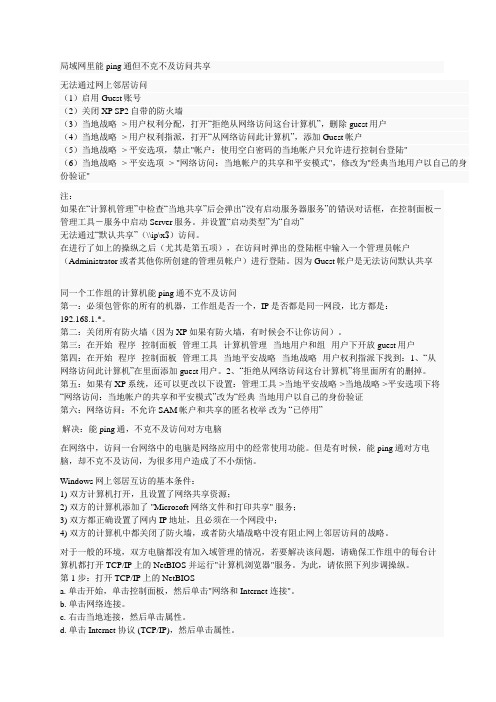
局域网里能ping通但不克不及访问共享无法通过网上邻居访问(1)启用Guest账号(2)关闭XP SP2自带的防火墙(3)当地战略 -> 用户权利分配,打开“拒绝从网络访问这台计算机”,删除guest用户(4)当地战略 -> 用户权利指派,打开“从网络访问此计算机”,添加Guest帐户(5)当地战略 -> 平安选项,禁止"帐户:使用空白密码的当地帐户只允许进行控制台登陆"(6)当地战略 -> 平安选项 -> "网络访问:当地帐户的共享和平安模式",修改为"经典当地用户以自己的身份验证"注:如果在“计算机管理”中检查“当地共享”后会弹出“没有启动服务器服务”的错误对话框,在控制面板-管理工具-服务中启动Server服务。
并设置“启动类型”为“自动”无法通过“默认共享”(\\ip\x$)访问。
在进行了如上的操纵之后(尤其是第五项),在访问时弹出的登陆框中输入一个管理员帐户(Administrator或者其他你所创建的管理员帐户)进行登陆。
因为Guest帐户是无法访问默认共享同一个工作组的计算机能ping通不克不及访问第一:必须包管你的所有的机器,工作组是否一个,IP是否都是同一网段,比方都是:192.168.1.*。
第二:关闭所有防火墙(因为XP如果有防火墙,有时候会不让你访问)。
第三:在开始--程序--控制面板--管理工具--计算机管理--当地用户和组--用户下开放 guest用户第四:在开始--程序--控制面板--管理工具--当地平安战略--当地战略--用户权利指派下找到:1、“从网络访问此计算机”在里面添加guest用户。
2、“拒绝从网络访问这台计算机”将里面所有的删掉。
第五:如果有XP系统,还可以更改以下设置:管理工具->当地平安战略->当地战略->平安选项下将“网络访问:当地帐户的共享和平安模式”改为“经典-当地用户以自己的身份验证第六:网络访问:不允许SAM帐户和共享的匿名枚举改为“已停用”解决:能ping通,不克不及访问对方电脑在网络中,访问一台网络中的电脑是网络应用中的经常使用功能。
局域网没有权限访问其他计算机解决方案
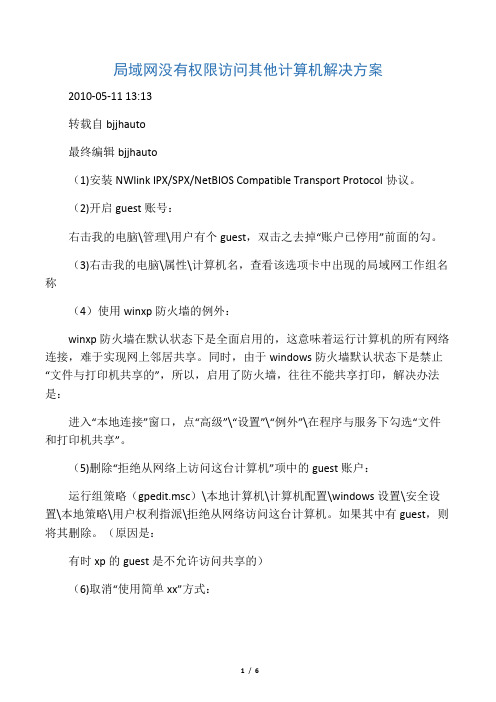
局域网没有权限访问其他计算机解决方案2010-05-11 13:13转载自bjjhauto最终编辑bjjhauto(1)安装NWlink IPX/SPX/NetBIOS Compatible Transport Protocol协议。
(2)开启guest账号:右击我的电脑\管理\用户有个guest,双击之去掉“账户已停用”前面的勾。
(3)右击我的电脑\属性\计算机名,查看该选项卡中出现的局域网工作组名称(4)使用winxp防火墙的例外:winxp防火墙在默认状态下是全面启用的,这意味着运行计算机的所有网络连接,难于实现网上邻居共享。
同时,由于windows防火墙默认状态下是禁止“文件与打印机共享的”,所以,启用了防火墙,往往不能共享打印,解决办法是:进入“本地连接”窗口,点“高级”\“设置”\“例外”\在程序与服务下勾选“文件和打印机共享”。
(5)删除“拒绝从网络上访问这台计算机”项中的guest账户:运行组策略(gpedit.msc)\本地计算机\计算机配置\windows设置\安全设置\本地策略\用户权利指派\拒绝从网络访问这台计算机。
如果其中有guest,则将其删除。
(原因是:有时xp的guest是不允许访问共享的)(6)取消“使用简单xx”方式:资源管理器\工具\文件夹选项\查看\去掉“使用简单文件共享(推荐)”前面的勾。
(7)工作组名称一致。
(8)勾选“Microsoft网络的文件和打印机共享”。
(9)运行服务策略“Services.msc”。
启动其中的“Clipbook Server”(文件夹服务器):这个服务允许你们网络上的其他用户看到你的文件夹。
当然有时你可把它改为手动启动,然后再使用其他程序在你的网络上发布信息。
(10)win98的计算机无法访问win2000/winxp的计算机,原因是:win2000/winxp的计算机中的guest用户被禁用了或者win2000/winxp采用NTFS分区格式,设置了权限控制。
教你计算机局域网中不能访问其他计算机解决办法
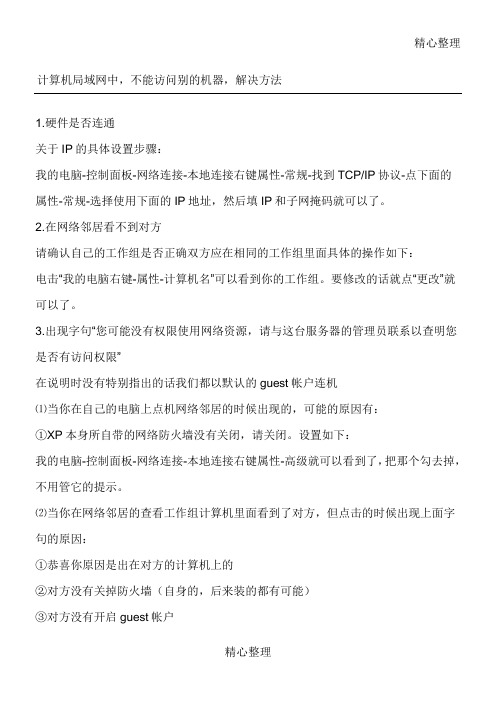
精心整理首先取消默认的“简单共”。
打开“我的电脑”,依次点击“工具→文件夹选项”,在打开的对话框中选择“查看”选项卡,清空“使用简单共享(推荐)”前的复选框。
然后创建共享用户。
单击“开始→设置→控制面板”,打开“用户帐户”,创建一个有密码的用户,假设用户名为user00,需要共享资源的机器必须以该用户共享资源。
接下来设置要共享的目录(假设为共享目录为NTFS分区上的目录test1),并设置只,单击““高级→图1以后局域网中的计算机要想查看该共享文件夹中的内容,只有输入正确的用户名和密码,才能查看或修改共享文件夹中的内容在WindowsNT/2000/XP/2003系统中,由于它们支持NTFS文件系统,因此当采用了注意系””菜单局域网内如何禁止指定指定IP访问我的计算机共享文件?使用IP策略,阻止该ip访问你的任何端口。
下边是方法:你用的是XP吧。
应该是的,我就以XP来说!打开:控制面版--管理工具-本地安全设置。
点左边的IP安全策略,在本地计算机。
然后在右边点右键--创建IP安全策略,打开IP安全策略向导。
下一步,出现激活默认响应规则,不要选中,把钩去掉。
下一步,选中编辑属性,完成。
然后出现了IP安全策略属性,点下边的添加,出现规则属性,点击添加,出现IP策怎么才能把两台电脑连接到一起相互查看使用两台电脑的东西呢?一:将两台电脑和一个路由器物理的连接起来(两台电脑都是WINXP系统)两台电脑的局域网:在两台电脑上分别做如下操作:1.双击打开网上邻居2.在左侧网络任务中选择设置家庭或小型办公网.3.下一步4.下一步5.6.7.8.9.10.11.12.13.2.~)4.5.6.下一步7.选择:连接到Internet……选项8.下一步10.保存设置11.重起路由器12.检查是否能上网一般地,现在的路由器品种繁多,可能设置步骤和我所说的有点不同,但所有路由器的设置方法是大同小异的!~具体情况具体对待,关键是要懂得路由上网的原理及思想!~参考资料:复制的,不好意思12二:三:在2重启后设置文件夹共享在另一台机子的网上邻居上找到就行了四:把可以随便改的那个台电脑网络设置的跟那台不可以改的加到一个网络里,再设网络共享,权限为完全,可以更改查看内容。
win10局域网看不到其他电脑

win10局域网看不到其他电脑在Windows 10操作系统中,局域网内无法看到其他电脑的情况时有发生,这可能是由于多种原因造成的。
以下是一些排查和解决该问题的方法:1. 检查网络连接:首先确保所有电脑都已连接到同一个局域网,并且网络连接是稳定的。
可以通过查看网络图标或运行网络诊断工具来确认。
2. 检查网络发现设置:在Windows 10中,网络发现功能需要被启用,以便电脑之间可以相互发现。
可以通过设置中的“网络和Internet”选项来检查并启用网络发现。
3. 检查防火墙设置:防火墙可能会阻止电脑之间的通信。
确保防火墙设置允许局域网内的设备相互发现和通信。
4. 检查工作组名称:确保所有电脑都设置在同一个工作组中。
可以通过“系统”设置中的“关于”选项卡查看和修改工作组名称。
5. 启用文件和打印机共享:在网络设置中,需要启用文件和打印机共享功能,这样其他电脑才能看到并访问共享的文件和打印机。
6. 检查网络协议:确保所有电脑都安装并启用了必要的网络协议,如TCP/IP协议。
7. 使用IP地址访问:如果通过计算机名无法访问,可以尝试使用IP地址直接访问其他电脑。
8. 重启网络设备:有时候,重启路由器或交换机等网络设备可以解决局域网内设备无法发现的问题。
9. 更新网络适配器驱动程序:过时的网络适配器驱动程序可能会导致网络问题,确保所有电脑的网络适配器驱动程序都是最新的。
10. 检查安全软件设置:某些安全软件可能会阻止局域网内的设备发现。
检查并调整安全软件的设置,确保它们不会干扰网络通信。
11. 运行网络故障排除工具:Windows 10内置了网络故障排除工具,可以帮助诊断和解决网络问题。
12. 检查系统更新:确保所有电脑都安装了最新的系统更新,因为某些更新可能包含网络功能的改进。
通过以上步骤,大多数情况下可以解决Windows 10局域网内看不到其他电脑的问题。
如果问题仍然存在,可能需要进一步的技术支持。
解决win7局域网中查看不到其它电脑的问题?

解决:(1)两者无法通过\\***访问;(2)网上邻居(windows7叫做网络)无法看到对方主机。
这个方法不能保证windows7一定可以看到xp,但一定可以访问。
适用于:(1)adsl拨号上网,通过路由或者有路由的猫组成的局域网,这种情况,网络类型是公用网络,所以局域网互访不到的问题主要出在这种网络类型。
(2)单位内的局域网或者家庭组,这种多为专用网络,问题不大,如果仍无法互访,继续往下看:该方法的前提是在同一个工作组内。
ip手动或者自动分配都可以。
(1)不需要启用guest账户;(2)组策略默认设置不用修改,即使不开启网络发现也可以。
(3)不需要关闭防火墙,包括第三方防火墙。
对于自带的防火墙,确保对文件和打印机共享的放行:控制面板---windows防火墙---高级设置入站规则和出站规则对文件和打印机共享的设置:2009-11-13_094749.png对于第三方防火墙,确保对共享的放行,可自行设置。
一、确保每台主机开启了如下服务,并处于启动状态:computer browserSSDP discoveryserverworkstationTcp/IP NetBIOS二、计算机---管理-----本地用户和组-----用户,确保不禁用guest账户,但也不需要开启。
2009-11-13_095609.png三、针对windows7的设置:先看清当前活动的连接是公用网络还是专用网络:2009-11-13_095037.png接着,在相应的网络类型作如下设置:2009-11-13_095351.png至于网络发现和共享密码保护开启关闭都无影响。
至此,通过//***的方法:2009-11-13_100722.pngwindows7可以访问xp,而xp仍然无法访问windows7.那么这样做:在windows7下,随便找个文件夹,打开设置共享界面:2009-11-13_100021.png 点击共享按钮,添加everyone和guest:2009-11-13_101003.png点击共享,出现如下提示:2009-11-13_101052.png选择“否,成为专用网络” ,看到这个窗口表示设置成功:2009-11-13_101335.png接着,回到共享设置界面,点击高级共享按钮:如图中的设置即可:2009-11-13_101549.png最后,到xp和windows7下分别用\\***的方法:2009-11-13_100722.png这时,双方已经可以互相访问了。
局域网共享无法访问问题解决大全共16页文档

局域网共享无法访问问题解决大全1.更改不同的计算机名,设置相同的工作组!2.我的电脑右键-管理-计算机管理-本地用户和组-用户:更改管理员用户名3.手动设置IP,将ip设置在同一个网段,子网掩码和DNS解析相同4.如何设置DNS解析:首先你可以使用自动获取,然后在开始-运行里面输入cmd后回车,在命令里面输入ipconfig/all后回车5.运行里输入services.msc回车打开服务第二章:共享的准备工作(注意设置完成后最好重启一下生效):1.开始-设置-控制面板-防火墙-例外-勾选“文件和打印机共享”!当然你也可以关闭防火墙。
.运行里面输入secpol.msc回车进入本地安全设置-本地策略-安全选项将“网络访问:不允许SAM账户的匿名枚举”停用注意此点只对来宾起效,将在第六章说到。
将“账户:使用空白密码的本地账户只允许进行控制台登录”停用3.双击我的电脑打开资源管理器-工具-文件夹选项-查看-将“使用简单的文件夹共享”前面的勾去除!4.设置共享文件夹或共享盘符(我这里设置D盘为共享盘符,当然你可以自己设置磁盘里面的任意文件夹为共享文件)打开资源管理器-右键D盘-共享和安全-左键点选打开注意:经过上两个图的共享资源设置,偶们进入对方的机子只有“只读”权限,只能看不能动的哦!这可是XP默认的这安全性呵呵!当然你可以设置完全控制。
这样你就可以为所欲为了哈哈。
第三章:用管理员登录的局域网共享方式经过上面两章的设置,我们已经可以访问计算机today了1.在主机中双击网上邻居-点击查看工作组计算机.在登录框输入用户名play和密码(这里密码为空,所以不用输入),确定后就进入today的共享盘符了小提示:以后我们再次登录today的时候就不用再输入用户名和密码了呵呵第四章:以来宾登录的局域网共享方式经过第一和第二两章的设置,我们还要进一步设置才能做到来宾共享1.“我的电脑”右键-管理-本地用户和组-用户-启用来宾(注意:在这里启用来宾的效果和在控制面板-用户账户里面启用来宾是一样的。
无法访问局域网其他计算机的解决办法

无法访问局域网其他计算机的解决办法
无法访问同一局域网的其他电脑,就无法共享文件。
怎么办呢?下面是店铺收集整理的无法访问局域网其他计算机的解决办法,希望对大家有帮助~~
无法访问局域网其他计算机的解决办法
按win+R组合键,弹出“运行”对话框,输入services.msc。
弹出“服务”对话框,在右边窗格中,找到server,双击。
弹出“server的属性”对话框,将中间的“启动类型”改为:自动。
“服务状态”设为:启动。
按win+R组合键,弹出“运行”对话框,输入secpol.msc。
弹出“本地安全策略”对话框。
选中左窗格中的“本地策略”——“用户权限分配”。
在右窗格中,选中“从网络访问此计算机”选项。
弹出“从网络访问此计算机属性”对话框,在“本地安全设置”中,在窗格中,将除了"Everyone"以外的其他账户都删除。
最后,打开网上邻居,就可以看到局域网中的其他计算机了。
- 1、下载文档前请自行甄别文档内容的完整性,平台不提供额外的编辑、内容补充、找答案等附加服务。
- 2、"仅部分预览"的文档,不可在线预览部分如存在完整性等问题,可反馈申请退款(可完整预览的文档不适用该条件!)。
- 3、如文档侵犯您的权益,请联系客服反馈,我们会尽快为您处理(人工客服工作时间:9:00-18:30)。
计算机局域网中,不能访问别的机器,解决方法
1. 硬件是否连通
我们在计算机的连机之前首先要确认的就是这两台计算机在网络上是否已经连接好了,也就是说硬件部分是否连通。
可以通过开始-运行中用ping命令来检测。
将两台计算机都最好是各自手动设置IP(比如172.192.0.1 子网掩码255.255.255.0 而另一个是172.192.0.2 子网掩码相同)使用命令ping
172.192.1.2(在IP是172.192.0.1 的计算机上使用)使用ping 172.192.0.1 (IP是172.192.0.2上使用)看两台电脑是否已经连通。
若连通了就可以了,若没那就要检查硬件的问题了,比如网卡是不是好的有没有插好网线是不是好的一般也就这3个情况了。
关于IP的具体设置步骤:
我的电脑-控制面板-网络连接-本地连接右键属性-常规-找到TCP/IP协议-点下面的属性-常规-选择使用下面的IP地址,然后填IP和子网掩码就可以了。
2.在网络邻居看不到对方
请确认自己的工作组是否正确双方应在相同的工作组里面具体的操作如下:
电击“我的电脑右键-属性-计算机名”可以看到你的工作组。
要修改的话就点“更改”就可以了。
3. 出现字句“您可能没有权限使用网络资源,请与这台服务器的管理员联系以查明您是否有访问权限”
在说明时没有特别指出的话我们都以默认的guest帐户连机
⑴当你在自己的电脑上点机网络邻居的时候出现的,可能的原因有:
①XP本身所自带的网络防火墙没有关闭,请关闭。
设置如下:
我的电脑-控制面板-网络连接-本地连接右键属性-高级就可以看到了,把那个勾去掉,不用管它的提示。
⑵当你在网络邻居的查看工作组计算机里面看到了对方,但点击的时候出现上面字句的原因:
①恭喜你原因是出在对方的计算机上的
②对方没有关掉防火墙(自身的,后来装的都有可能)
③对方没有开启guest帐户
④位于我的电脑-控制面板-管理工具-安全设置-本地安全策略-用户权利指派中的“拒绝从网络登陆”看看有没,有guest 就删除
⑸对方在注册表里做过一些修改如下:
[HKEY_LOCAL_MACHINE\SYSTEM\CurrentControlSet\Control\Lsa]
"restrictanonymous"=dword:00000001 ;禁止空连接若改2则匿民用户无法连接你的IPC共享
把这个删除就可以了。
4.连机是不是一定要开启guest帐户
答案是否定的,连机不一定非要开启guest帐户。
只要你愿意,你甚至可以有管理员帐户登陆,只要更改相关的设置就可以了。
设置如下:
我的电脑-控制面板-管理工具-安全设置-本地安全策略-安全选项中“网络访问:本地帐户的共享和安全模式”(默认是来宾)改为“经典”即可。
然后连机点击对方的时候,用户那一栏是可以自己填的,可以用对方电脑上的任何已经开启了的用户进行登陆。
不过需要注意的一点是在这个安全选项中还有一项那就是“帐户:使用空白密码的本地帐户只允许进行控制台登陆”也就是说对方电脑上的别的帐户,比如说管理员帐户密码是空的反而不能登陆。
这时可以关掉这个项或者让对方给需要登陆的帐户设置个密码。
5.关于guest帐户的一些问题
一要使用guest帐户登陆,需要开启guest帐户。
可以用两种方法去开启。
方法一.我的电脑-控制面板-管理工具-计算机管理-本地用户和组-用户找到guest 点击右键属性,将帐户已停用前面的勾去掉。
方法二.我的电脑-控制面板-用户帐户中直接开启guest 不过需要指出的是这两种方法在连机上效果是一样的。
但对于本机还是有一些区别的,稍后就会讲到。
二关于guest的一些认识
首先我们要涉及到3个东西,先在前面说下后面就直接用简写。
a.位于计算机管理-本地用户和组-用户中的guest的开启。
b.位于控制面板中的用户帐户中的来宾帐户开启机制。
c.位于我的电脑-控制面板-管理工具-安全设置-本地安全策略-用户权利指派中的“拒绝从网络本地登陆”。
请看下图:
a
*******************
*计算机管理-本地用户和组*
*的用户中的guest的开启*
*******************
b * * c
***************** ********************
*控制面板中的用户帐户* *本地安全策略用户权利指派*
*中的来宾帐户开启机制* *中的拒绝从网络本地登陆*
****************** ********************
说明:关于guest帐户的开启有两个等级。
第一个等级(最高等级)就是a它的管制权利是最高的;第二级就是b和c 。
现在来说下它们,a就是管理这台计算机到底要不要开启guest 帐户,不管是你自己本地用guest帐户登陆还是网络用guest帐户登陆,要是a说我禁止了,那就都不行。
假设a已经打开了,那么你说我要在自己的电脑上用guest登陆,那就需要把b打开了,这样你就可以在本机上用guest帐户登陆了。
接着你又要求别人能通过网络用guest帐户来登陆你的电脑,那你就在c里面看看,有guest那就登陆不了了,删除就可以了。
三关于guest的另外一个问题
d.位于我的电脑-控制面板-管理工具-安全设置-本地安全策略-用户权利指派中的“拒绝本地登陆”。
我发现在d与b是互通的。
比如说你在“拒绝本地登陆”中添加了guest那么b中的来宾帐户就会自动关闭。
如果你又把来宾帐户打开,那“拒绝本地登陆”中的guest就会自动消失。
但是如果你在计算机管理中禁止了guest,那在“拒绝本地登陆”中设置就没用。
细心的人应该发现其实还有“本地登陆”这一项,不过经过我实验发现根本没什么用,起不到任何的效果。
另外在默认的时候计算机管理中的guest是禁止的,“拒绝本地登陆”和“拒绝从网络登陆”“本地登陆”中都有guest 。
我的系统是这样的。
补充:
在实际的网络运用中,安装Windows XP系统的电脑有时会出现不能与Windows 98、Windows 2000的电脑互相访问的问题,即使是开启Guest账号、安装NetBEUI协议、设置共享文件夹,问题也得不到解决。
今天,e博士就来说说这个常见的网络故障。
右键点击Windows桌面上的“我的电脑”,选择“属性”,进入“计算机名”选项卡,查看该选项卡中出现的局域网工作组名称,如“MSHOME”,然后点击“网络ID”按钮,进入“网络标识向导”,单击“下一步”,选择“本机是商业网络的一部分,用它连接到其他工作着的计算机”,再单击“下一步”选择“公司使用没有域的网络”,随后输入局域网的工作组名,如“MSHOME”,再次单击“下一步”按钮。
最后点击“完成”按钮完成设置。
重新启动计算机后,局域网内的计算机就可以互访了。
经过这样的设置后,即使局域网内的计算机设置了不同的工作组,但在“网上邻居”中单击“查看工作组计算机”,在“其它位置”再单击“Microsoft Windows Network”,右面的窗口中就会出现所有工作组的名称,从而实现了对不同工作组的互访。
